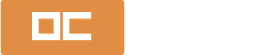Процесс подключения и настройки
В комплекте к Gelid Codi6 отсутствует какая-либо техническая документация бумажного вида. Подробное руководство по подключению и первоначальной настройке компания разместила на официальной странице контроллера.
Сперва необходимо скачать драйвер СH340 USB. Отмечу, что в моём случае по окончании установки выдавалась ошибка, но несмотря на её появление Codi6 в системе определился.
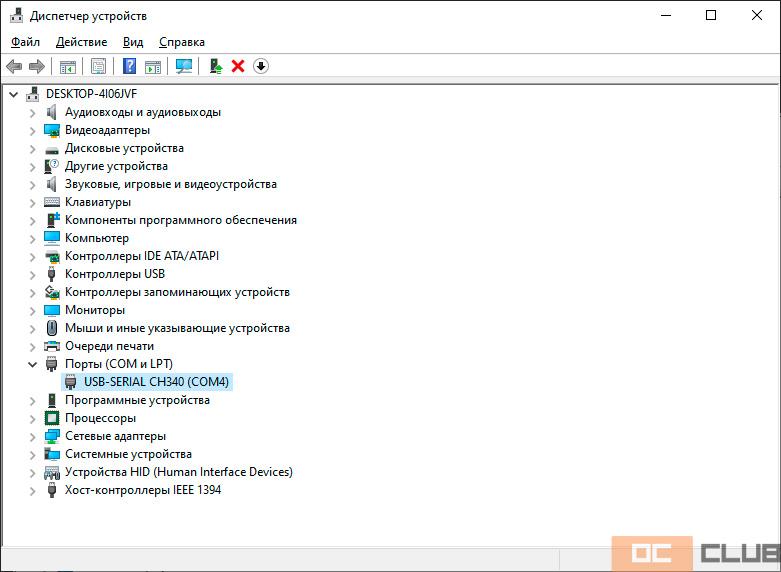
Далее в Диспетчере устройств Windows нужно в разделе “Порты (COM и LTP)” нужно найти устройство USB-SERIAL CH340 и запомнить номер COM-порта. Вероятно, он будет там один.
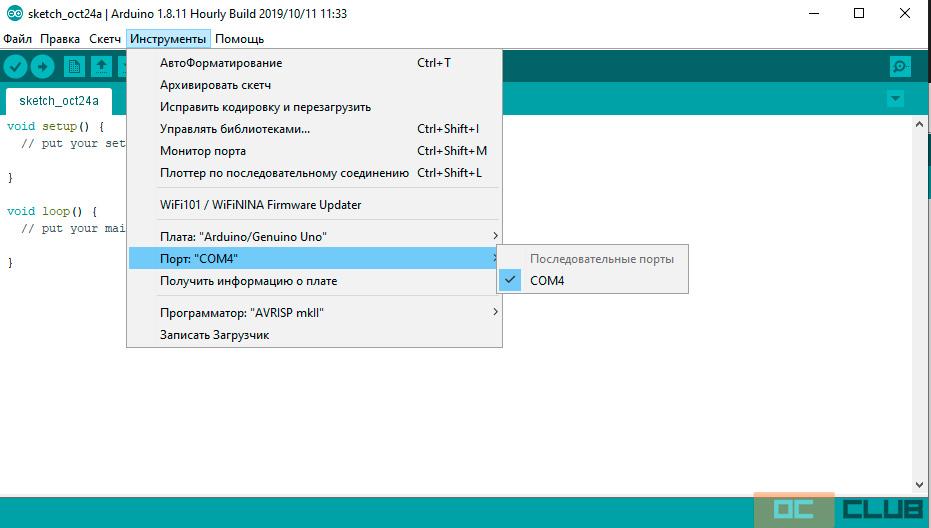
Затем следует скачать и открыть программу Arduino IDE. В настройках утилиты можно выбрать русский язык. В разделе “Инструменты” нужно выбрать COM-порт, на котором «висит» Codi6.
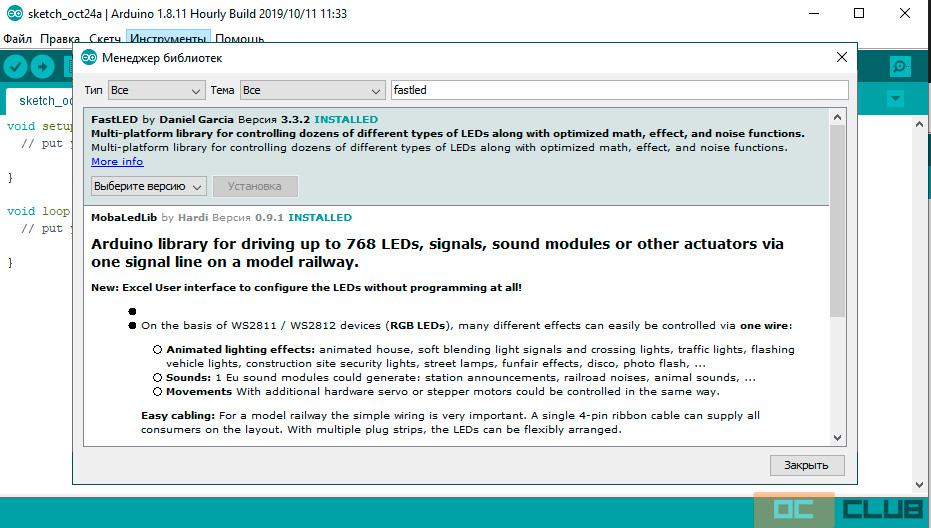
Для Gelid Codi6 есть две наиболее подходящие библиотеки для работы с подсветкой – FastLED и AdafruitNeoPixel. Функционал одинаков, различия меж ними заключаются лишь немного в синтаксисе. Для установки, к примеру, FastLED, в окне Arduino IDE нажимаем “Скетч>>Подключить библиотеку>> Управление библиотеками” (или Ctrl+Shift+I). В окне поиска вводим FastLED, выбираем версию, жмём установка. Для программирования кнопки пригодится библиотека NewPing.
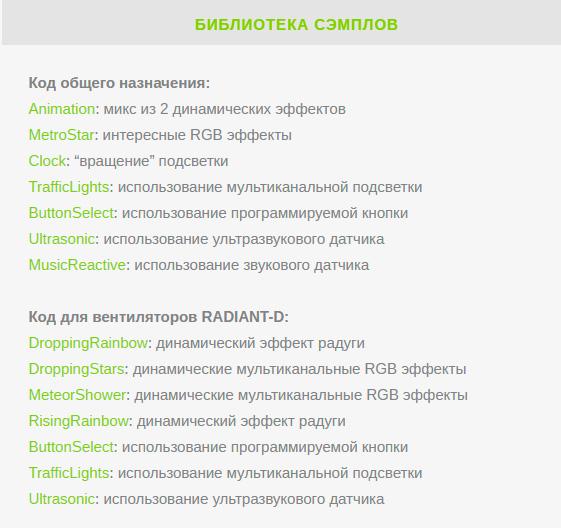
Готово! Вы великолепны! На данном этапе Gelid Codi6 полностью подключен и готов к работе. На странице контроллера Gelid разместила несколько примеров кода для различных режимов работы подсветки и не только.
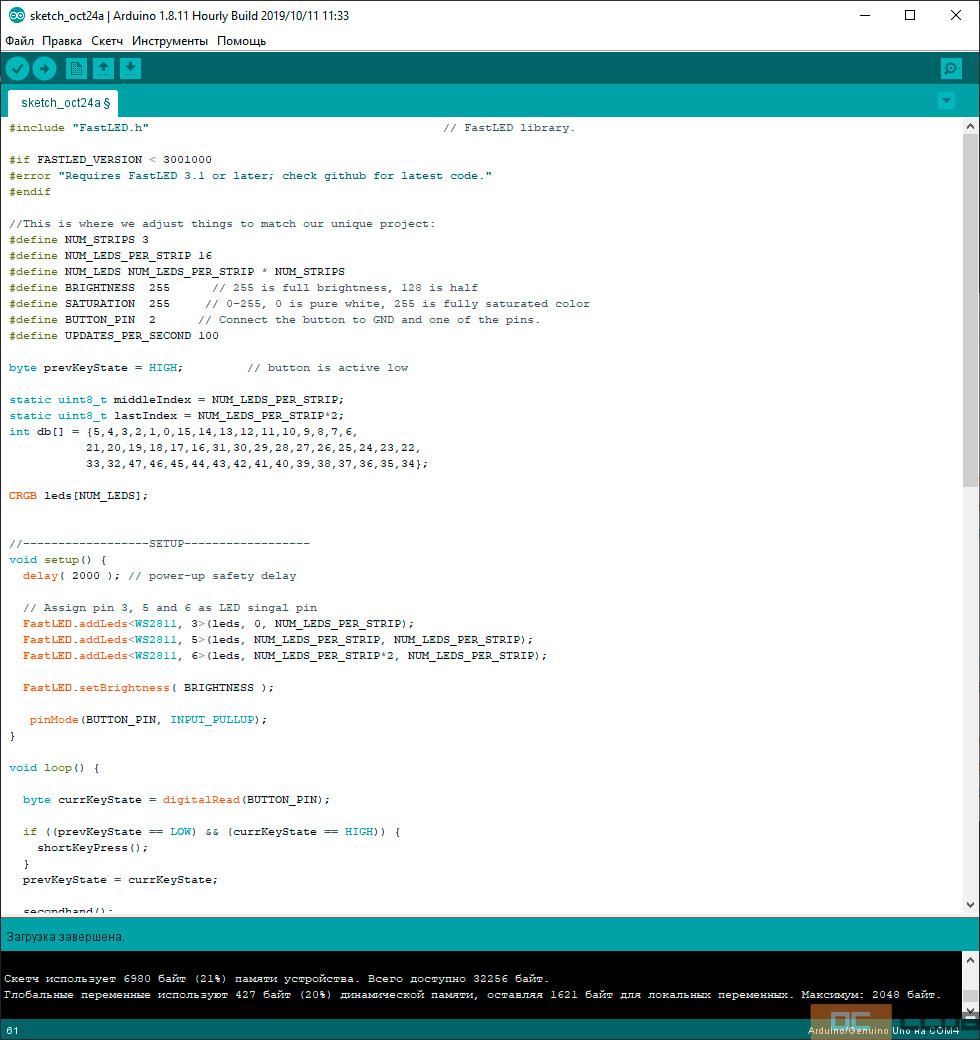
Для их загрузки необходимо открыть код приглянувшегося эффекта/функции, скопировать его в окно программы Arduino IDE и запустить. На компиляцию и выгрузку уйдет порядка 5 секунд. Естественно, Gelid-овские шаблоны можно поправить на своё усмотрение.
Gelid Codi6 обеспечивает огромный простор. Сильно постаравшись, его можно «подружить» с утилитой HWinfo, и, к примеру, изменением цвета подсветки отслеживать температуру/загрузку процессора или видеокарты. Это можно реализовать даже на одном вентиляторе. При низкой нагрузке светится один диод, а при полной все девять диодов вентиляторов. Всё ограничивается лишь фантазией, а язык C++, на котором работает компилятор Arduino IDE, даёт безграничные возможности.